Hogyan tekinthetek meg, vagy szerkeszthetek egy csapatot, hogyan frissíthetem a csapatbeállításokat, és hogyan jeleníthetem meg, ill. rejthetem el a csapattagokat?
Ismerje meg, hogyan használhatja a Lumina Csoport megtekintőt a csapat megtekintéséhez, vagy szerkesztéséhez, a csapatbeállítások frissítéséhez, valamint a csapat tagjainak megjelenítéséhez, ill. elrejtéséhez.
A Lumina Csoport megtekintő alkalmazás használatát kezdje az alábbi lépésekkel.
Tartalom
- Áttekintő útmutató (videó)
- Csapat megtekintése.
- Egy csapat beállításainak szerkesztése.
- A csapat meglévő tagjainak megjelenítése, vagy elrejtése
- Linkek egyéb tudásbázis cikkekhez.
Áttekintő útmutató (videó)
Csapat megtekintése.
A Lumina Csoport Megtekintőben kattintson a "Kiterjesztés" ikonra egy meglévő csapat megtekintéséhez.
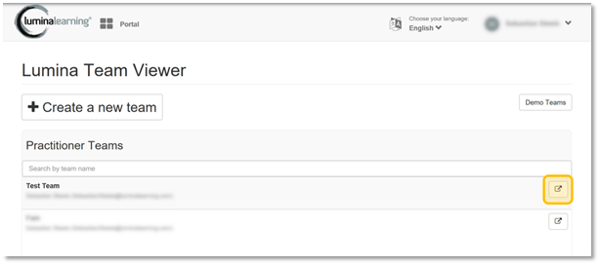
Egy csapat beállításainak szerkesztése.
- A Lumina Csoport Megtekintőben kattintson a "Kiterjesztés" ikonra egy meglévő csapat megtekintéséhez.
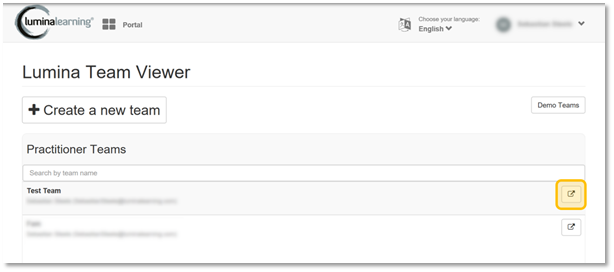
- Válassza a "Tagok listája" feletti "Beállítások" lapot.
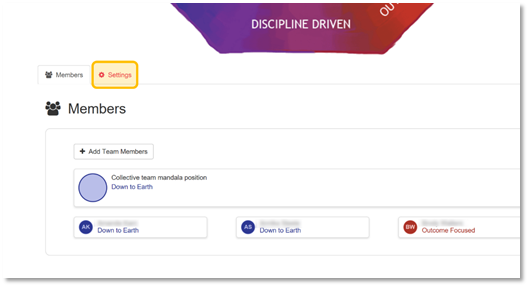
- Az alábbi lista ismerteti a rendelkezésre álló beállításokat, és azt, hogy mi történik, ha az egyes opciók be vannak kapcsolva (a négyzet be van jelölve) vagy letiltva (a négyzet nincs bejelölve):
- Kezdőbetűk használata:
- Engedélyezve: a csapat minden egyes tagját a kereszt- és utónév kezdőbetűjével jelöli.
- Kikapcsolva: minden tag sorszámozott lesz. Ez használható a csapat teljes anonimizálására, vagy két azonos kezdőbetűvel rendelkező tag megkülönböztetésére.
- Nézőpont színek használata:
- Engedélyezve: minden tag címkéje a 8 Nézőpont közül a legmagasabbnak megfelelő színű lesz, a Lumina Spark portréjának megfelelően.
- Kikapcsolva: minden tag címkéje a 4 archetípus közül a legmagasabbnak megfelelő színű lesz, a Lumina Spark portréjának megfelelően.
- Ütközésérzékelés:
- Engedélyezve: ha két tagnak ugyanaz a pozíciója a csapatban, akkor kissé áthelyeződnek, hogy mindketten láthatóak legyenek, és ne legyen átfedés közöttük. Ez azt jelenti, hogy a pozíciójuk nem pontosan egyezik meg a Lumina Spark portré szerinti helyzetükkel.
- Kikapcsolva: ha két tagnak ugyanaz a pozíciója a csapatban, akkor pontosan a Lumina Spark portréjuk szerint lesznek elhelyezve. Ez azt jelentheti, hogy az egyik tag a másik mögött helyezkedik el és nem látható.
- Projektnevek megjelenítése:
- Engedélyezve: megjelenik annak a projektnek a neve, amelyből a tagot kiválasztották.
- Kikapcsolva: annak a projektnek a neve, amelyből a tagot kiválasztották, nem jelenik meg.
A csapat meglévő tagjainak megjelenítése, vagy elrejtése
Nem lehetséges tagot törölni egy csapatból. Helyette az adott csapattagot el lehet rejteni.
- A Lumina Csoport Megtekintőben kattintson a "Kiterjesztés" ikonra egy meglévő csapat megtekintéséhez.
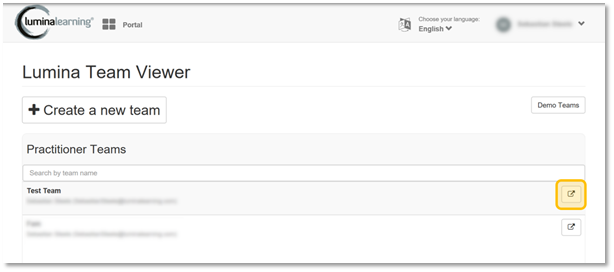
- Válassza a "Tagok listája" feletti "Beállítások" lapot.
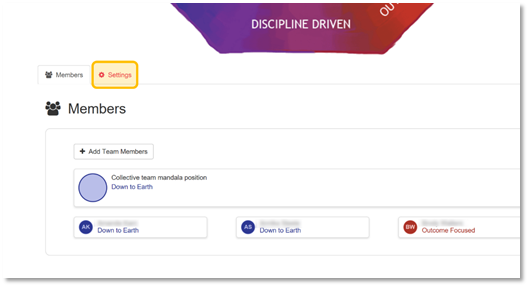
- A jobb oldali mezőben a "Megjelenítés" vagy "Elrejtés" gomb használatával kiválaszthatja, hogy az adott tagot a csoportban megjelenítse vagy elrejtse.
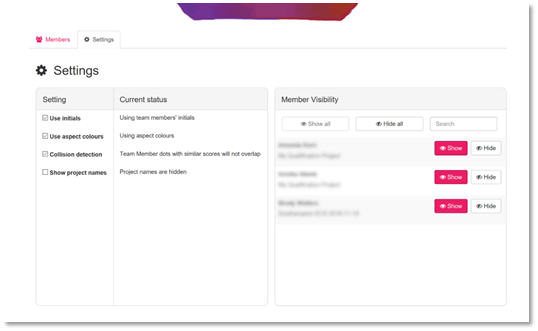
Linkek egyéb tudásbázis cikkekhez.
Az alábbi linkeken további útmutatókat talál a Lumina Csoport Megtekintőhöz: